15 parandused Samsungi teleri jaoks, mis ei loo WiFi-ühendust

Kas olete kõik soovinud oma Samsungi LED-telerist sõpradega jalgpallimatši vaadata või Netflixist mõnda sarja, kuid teie Samsungi teler ei saa mitmekordsest katsest hoolimata WiFi-ga ühendust?
Samsungist on saanud üks suurimaid rahvusvahelisi Lõuna-Korea ettevõtteid maailmas ning ta on üha enam tuntud oma kodu- ja kontoritoodete laia valiku poolest, alates kaasaskantavatest mikrolaineahjudest kuni laserprinterite ja pesumasinateni ning lõpetades võimsate tsentraliseeritud kliimaseadmetega.
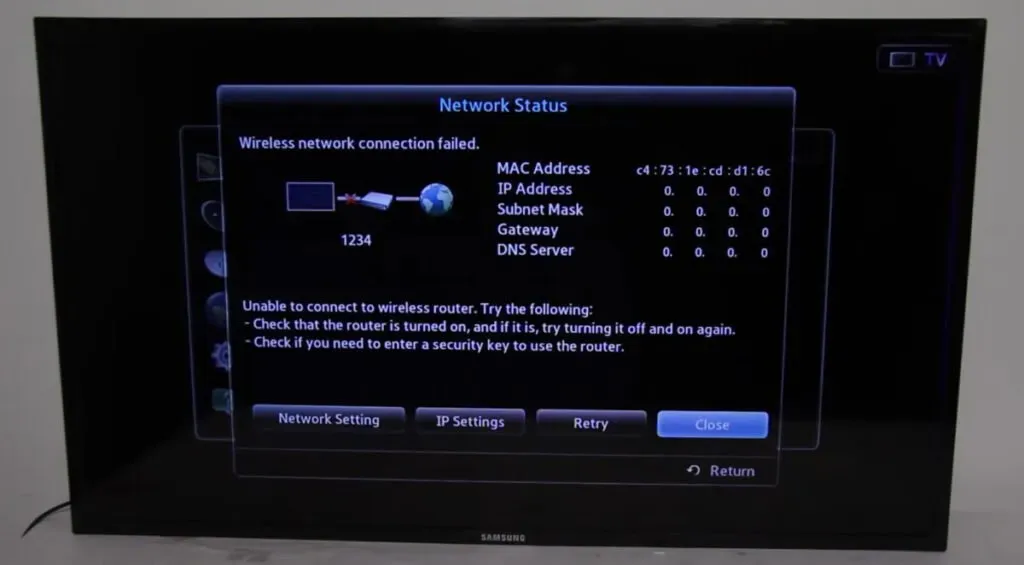
Samsungi nutitelerid on selles tehnoloogilises maailmas esirinnas oma suurte OLED-ekraanide, õhukese disaini, kiirema kasutuskogemuse ning kiire mitmeribalise Interneti-ühendusega Wi-Fi ja Etherneti kaabli kaudu.
Kuid viimasel ajal on üle maailma leibkondadest tulnud arvukalt kasutajateateid, mis teatavad levinud veast, mille tõttu Samsungi teler ei loo ühendust WiFi-ruuteritega.
See ühenduse probleem ilmneb ainult juhtmevaba kiibiga Samsungi telerimudelil ja selles artiklis oleme pakkunud erinevaid vaikeparandusi koos üksikasjaliku juhisega enesediagnostika abistamiseks.
Kuid kõigepealt peame välja selgitama, mis põhjustab probleemi “Samsungi teler ei ühenda Wi-Fi-ga”.
Miks mu Samsungi teler ei saa enam Wi-Fi-ga ühendust?
Sellel, miks teie Samsungi teler ei saa ühendust ümbritsevate WiFi-võrkudega, võib olla mitu põhjust. See võib sõltuda seadmest, Interneti-teenuse pakkujast või mõlemast. Oleme allpool maininud mõningaid võimalikke põhjuseid.
- Levinud vead: teie teleri või WiFi-ruuteri seaded võivad põhjustada selle Wi-Fi-ühenduse probleemi. Lihtne taasühendamine või tehaseseadetele lähtestamine parandab teie seadmes mõned levinumad vead.
- Aegunud püsivara: püsivara juhib teie nutiseadmete sisemist tööd ja Wi-Fi-ühenduse probleem sõltub teie Samsungi teleri püsivarast. Aegunud püsivara värskendamine võib selle Wi-Fi probleemi lahendada.
- DNS-i vead. Samsung Smart TV eelkonfigureeritud DNS-sätted võivad olla vastuolus teie Interneti-teenuse pakkuja pakutavate IP-seadetega. Sel juhul tuleb DNS-serverit käsitsi muuta.
- Maci aadressi blokeerimine: igal Interneti-teenuse pakkujal on registreeritud MAC-aadress (peamiselt teie ruuter), mis on seotud iga nende pakutava Interneti-ühendusega. Kui erinevad seadmed proovivad Internetti kasutada, piirab Interneti-teenuse pakkuja andmeid, kuna IP-aadressiga seotud Maci aadress muutub juhuslikult. Kui kaebate neile selle probleemi üle, võib see aidata seda probleemi lahendada.
- Vale parooliprobleem: kui keegi on muutnud teie ruuteri parooli ja teie teler on säilitanud eelmise, kuvatakse iga kord, kui see proovib Wi-Fi-ga ühendust luua, tõrketeadet “Samsungi teler ei ühenda Wi-Fi-ga”. Sellest veast aitab teid ainult võrgu lähtestamise lahendus.
Kuidas lahendada probleemi, kui Samsungi teler ei loo ühendust Wi-Fi-võrguga?
Nüüd, kui olete tuvastanud erinevad põhjused, miks teie Samsungi teler ei saa WiFi-ga ühendust luua, võite proovida neid parandada. Konkreetsed sammud sõltuvad probleemi algpõhjusest, seega järgige segamisprobleemidele vastavaid meetodeid.
Alustame põhitoimingutega, mida peate järgima seadme enesediagnostika tegemiseks ja Samsungi teleri WiFi-ühenduse probleemi lahendamiseks.
- Taaskäivitage või lülitage Samsungi teler välja ja uuesti sisse.
- Taaskäivitage Interneti-ühendus
- Kontrollige, kas teie WiFi-ruuteri parool on õige
- Lülituge ajutiselt teisele Interneti-ühendusele
- Traadita ühenduse seadete lähtestamine
- Samsungi nutiteleri püsivara värskendamine
- Muutke DNS-serveri konfiguratsioone
- Kontrollige, kas Wi-Fi signaali tugevus on nõrk
- Redigeerige erinevaid Samsungi teleri seadeid
- Lülitumine Etherneti kaabliühendusele (Etherneti pordiga Samsungi telerite jaoks)
- Leviala laiendamiseks installige Wi-Fi repiiter
- Lubage ruuteri seadetes UPnP
- Taastage ruuteri tehaseseaded
- Võtke ühendust Samsungi tehnilise toega
- Võtke ühendust oma Interneti-teenuse pakkujaga
1. Taaskäivitage või lülitage Samsungi teler välja ja uuesti sisse.
Enne muude keerukate protseduuride jätkamist on seadme taaskäivitamine esimene samm, mida kõik peaksid tegema.
Samsungi teler ei loo ühendust teie ümber asuvate Wi-Fi-seadmetega, kuna võrguseaded on rikutud, kui teler kaugjuhtimispuldiga välja lülitatakse ja nii jääb kauemaks kui 15 minutiks.
Sel juhul saab lihtsa taaskäivitusega seaded lähtestada ja probleemi lahendada. Samsungi nutiteleri taaskäivitamiseks järgige alltoodud juhiseid.
1. meetod:
- Veenduge, et teie Samsungi teler oleks sisse lülitatud.
- Leidke kaugjuhtimispuldi toitenupp ja hoidke seda all.
- Hoidke toitenuppu all ja hoidke seda all, kuni ekraanile ilmub Samsungi logo.
- Mõne sekundi pärast näete, et punane LED hakkab vilkuma.
- Proovige pärast teleri taaskäivitamist uuesti ühenduda Wi-Fi-võrguga.
2. meetod:
- Lülitage oma Samsungi teler sisse.

- Hoidke telerit sisse lülitatud umbes 5–10 minutit, enne kui eemaldate toitekaabli seinakontaktist (ärge kasutage teleri esmalt väljalülitamiseks kaugjuhtimispulti).
- Enne teleri uuesti sisselülitamist oodake umbes 30 minutit.
- Kui ühenduse probleem püsib, jätkake järgmise sammuga.
2. Taaskäivitage Interneti-ühendus.
Wifi-ruuteritel tekib sageli probleem, mis näib töötavat korralikult (isegi LED-tuli vilgub), kuid WiFi-võrk on kõigist seadmetest lahti ühendatud.
Nende stsenaariumide puhul on oluline võrguseaded lähtestada, lihtsalt taaskäivitades Interneti-ühenduse. Traadita võrgu taaskäivitamiseks järgige neid samme.
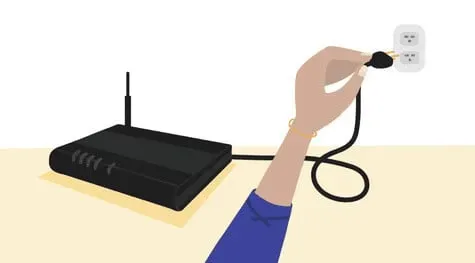
- Lülitage Interneti-ruuter välja, eemaldades toitekaabli pistikupesast.
- Oodake 10–15 minutit, enne kui toite uuesti sisse lülitate.
- Pärast selle sisselülitamist oodake mõni sekund, kuni Interneti-ühenduse indikaator muutub roheliseks. Nüüd peaksite saama Samsungi teleri WiFi-võrguga ühendada.
3. Kontrollige, kas Wi-Fi ruuteri parool on õige.
Teie Samsungi teler salvestab Wi-Fi parooli, nii et te ei pea seda sisestama iga kord, kui loote Interneti-ühenduse, et midagi vaadata.
Keegi teie pereliikmetest võis Wi-Fi parooli ilma teile sellest teavitamata muuta ja seetõttu ei saa teie Samsungi teler ühendust juba salvestatud Wi-Fi võrguga.
Sel juhul saate salvestatud parooli õigeks muutmiseks järgida alltoodud samme.
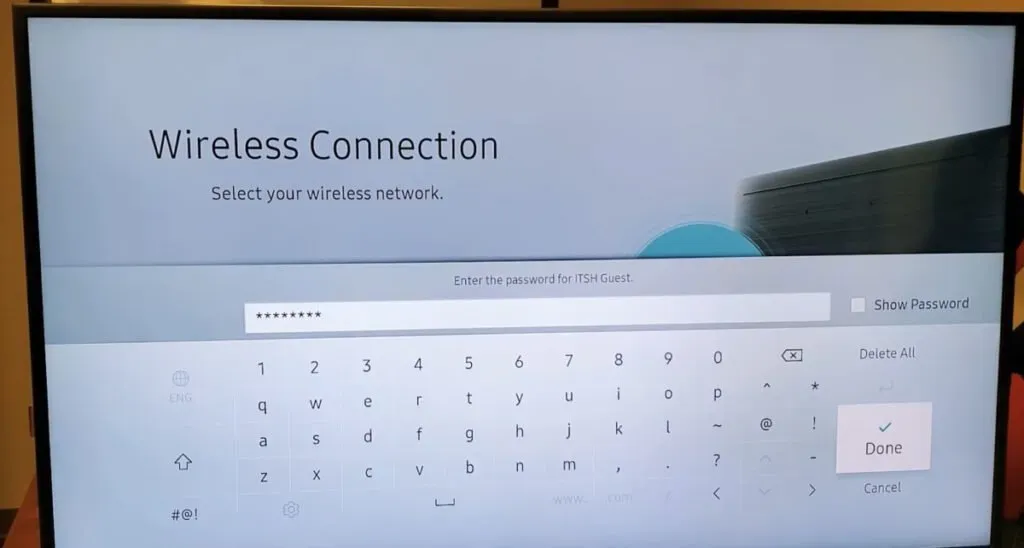
- Võtke kaugjuhtimispult pihku ja vajutage nuppu Kodu.
- Liikuge oma Samsungi teleri menüüs suvanditeni järgmises järjekorras: Seaded > Üldine > Võrk > Ava Võrgusätted > Traadita ühendus.
- Valige selle traadita võrgu nimi, millega tavaliselt ühenduse loote.
- Sisestage viimati kasutatud parool. Klõpsake “Näita parooli”, et veenduda, et sisestasite õige parooli.
- Klõpsake nuppu Ühenda. Kui seal on kirjas, et parool on vale, siis uuri välja, kes ruuteri parooli muutis, ja selgita välja õige. Sisestage oma Samsungi telerisse uus parool ja teid ühendatakse kohe.
- Kui parool on õige, kuid teie Samsungi teler ei saa ikkagi Wi-Fi-võrguga ühendust, proovige teisi allolevaid meetodeid.
4. Lülituge ajutiselt teisele Interneti-ühendusele.
Kui teie Samsungi teler ei saa ühendust selle mällu salvestatud Wi-Fi-võrkudega, võite proovida ühendada selle muu traadita võrguga, millest see ei tea.
Saate luua mobiilse leviala mis tahes hea Interneti-ühendusega kaasaskantavas Android-seadmes või iPhone’is ja proovida sellega ühendada oma Samsungi teleri.
Kui see meetod õnnestub, on teie Samsungi teleriga kõik korras ja probleem on teie Wi-Fi ruuteri või Interneti-teenuse pakkuja sätetega, kuna Mac on lukustatud. Kohaldatavate paranduste jaoks järgige neid samme.
- Avage oma Android- või iPhone-seade ja lülitage sisse Mobile Hotspot või Wi-Fi Sharing.
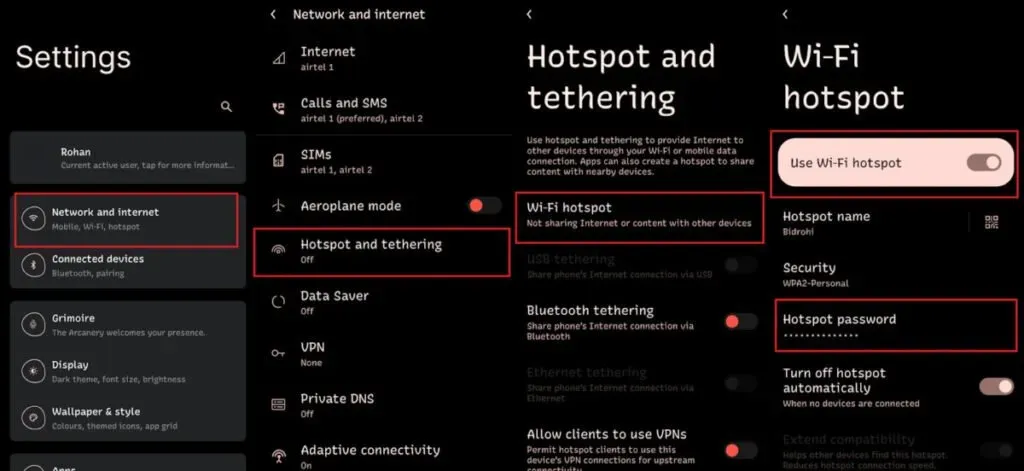
- Androidi puhul avage Settings -> Network and Internet -> Hotspot & Tethering -> Wi-Fi Hotspot ja lülitage sisse suvand Use Wi-Fi Hotspot.
- iPhone’i puhul avage Seaded -> Mobiilside -> Isiklik leviala ja klõpsake käsul Luba teistel liituda.
- Enne Samsungi telerisse sisselogimist veenduge, et teate oma mobiilse leviala parooli. Selle leiate pääsupunkti seadetest.
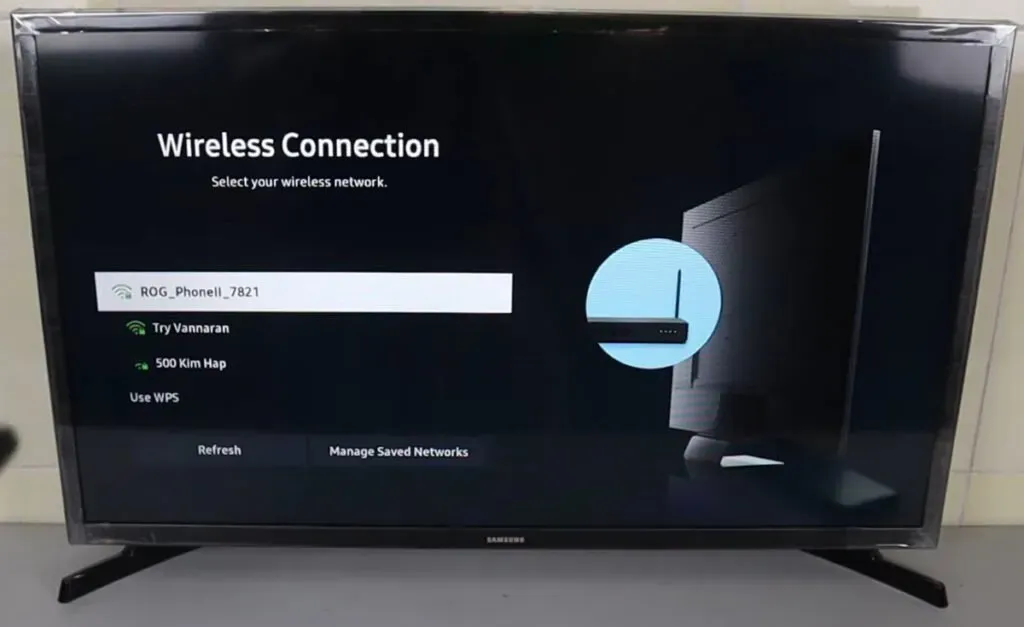
- Kui saadaolevate traadita ühenduste loendis kuvatakse mobiilseadme pääsupunkti nimi, looge sellega ühendus ja kontrollige, kas probleem püsib.
- Kui teler on mobiilse levialaga korralikult ühendatud, on Interneti-ruuter tõenäoliselt teleri Maci aadressi blokeerinud.
- Teleri Maci aadressi blokeeringu tühistamiseks võite võtta ühendust oma Interneti-teenuse pakkujaga.
- Kui te ei saa mobiilse levialaga ühendust luua, jätkake oma Samsungi teleri võrguseadete lähtestamiseks järgmise meetodi juurde.
5. Lähtestage traadita ühenduse seaded
Kui teie Samsungi teler ei saa ühendust luua mõne muu pääsupunktiga peale teie tavalise koduse traadita võrgu, peab probleem olema võrguseadetes, mida teie Samsungi teler kasutab mis tahes võrguga ühendamisel.
Traadita võrgu tuvastamise probleemi saab lahendada võrguseadete lähtestamisega, järgides järgmisi samme.
- Kui vaatate kanalit Samsungi telerist, minge avakuvale, vajutades kaugjuhtimispuldil nuppu Kodu.
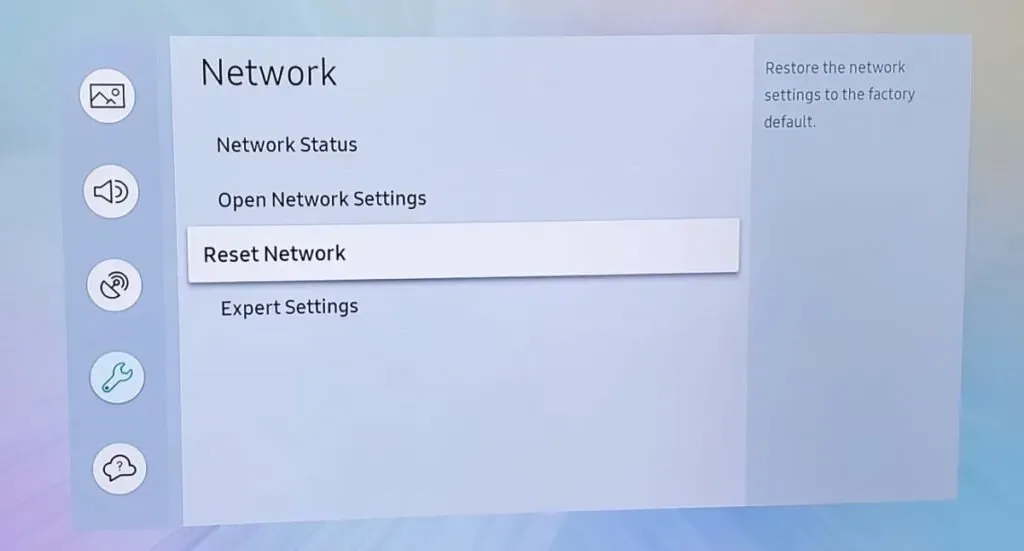
- Minge menüüsse “Lähtesta võrguseaded”, valides järgmised valikud: “Seaded” -> “Üldine” -> “Võrk” -> “Lähtesta võrk”.
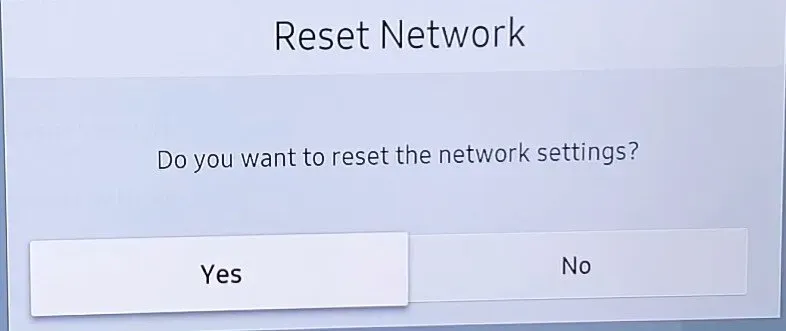
- Ilmuvas hüpikaknas, kus küsitakse kinnitust, valige “Jah” ja vajutage nuppu “Sisesta”.
- Teid teavitatakse, et toiming õnnestus ja saate traadita või traadiga võrguga ühenduse luua, klõpsates suvandit Võrgusätted.
6. Värskendage Samsung Smart TV püsivara.
Samsungi teleri uusimate tarkvaravärskenduste ja veaparandustega kursis hoidmiseks on vaja pärand püsivara värskendust. Peate värskendama seadme püsivara vastavalt oma teleri mudelile ja piirkonnale.
Kui püsivara pole ajakohane, on Interneti-ühenduse loomisel probleeme. Kasutame teie seadme jaoks vajaliku püsivara hankimiseks arvutit, kuna te ei pääse teleri kaudu Internetti. Lisateabe saamiseks järgige allolevaid juhiseid.
- Esiteks peame teadma Samsungi teleri mudelit ja installitud püsivara versiooni.
- Lülitage teler sisse ja sisenege menüüsse, vajutades kaugjuhtimispuldi nuppu Kodu.
- Minge menüüsse “Seaded” (hammasrattaikoon). Ja valige vasakpoolsest paanist tugi.
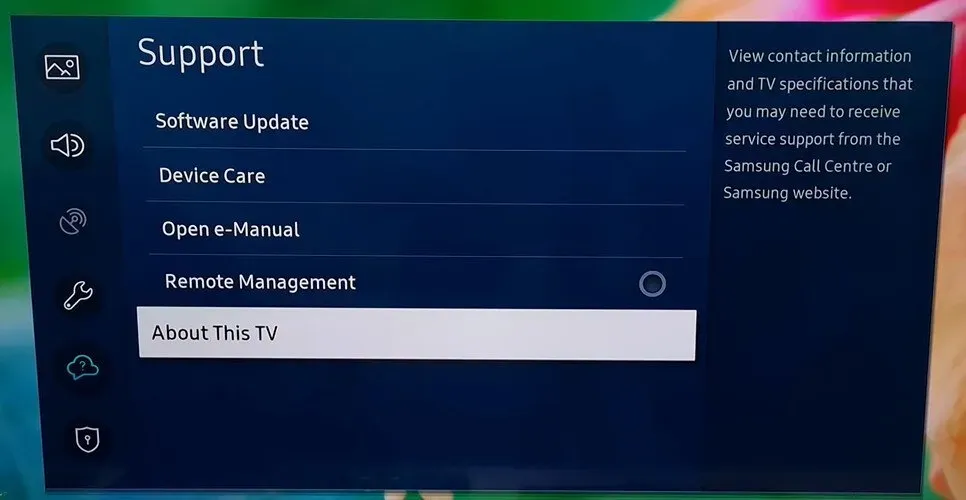
- Klõpsake suvandil “Teave telerist” ja ilmub hüpikaken mudeli koodi, seerianumbri ja tarkvara versiooniga. Klõpsake nende pildil ja lisage need eraldi.
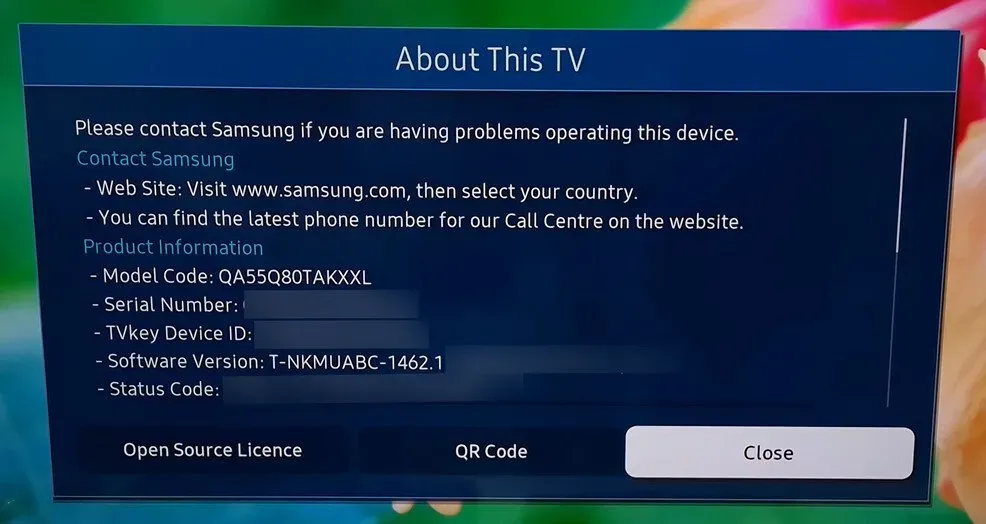
- Minge Interneti-ühendusega arvutisse, avage brauser ja minge sellele Samsungi teleri tugilingile .
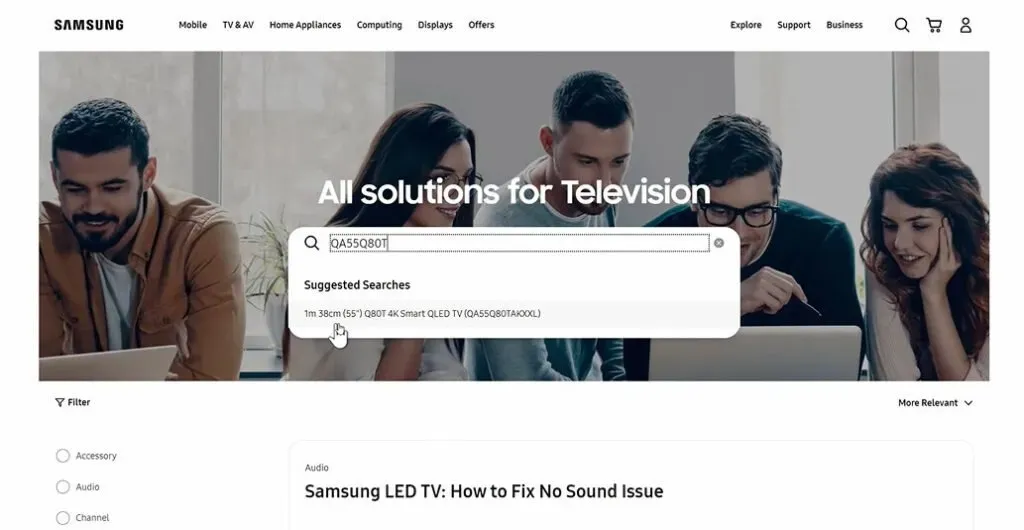
- Sisestage otsinguribale oma Samsungi teleri mudelinumber ja teie teler kuvatakse seal. Selle avamiseks klõpsake sellel.
- Vasakpoolsel paneelil klõpsake nuppu Püsivara/tarkvara. Kerige alla ja näete värskendusfaili (USB-tüüpi).
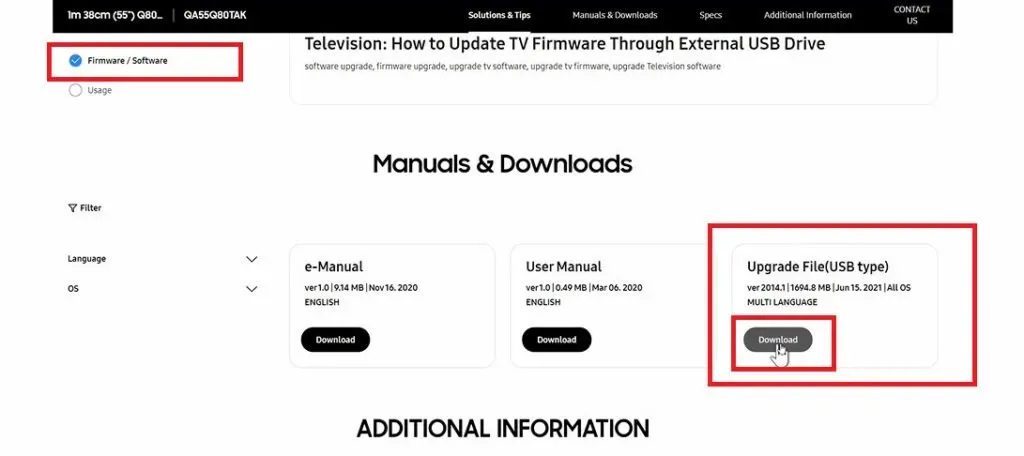
- Kui püsivara versioon on teie telerist uuem, klõpsake nuppu Laadi alla.
- Avage allalaaditud ZIP-fail ja ekstraktige kõik USB-mälupulgale.
- Ühendage USB oma teleri välisesse USB-porti.
- Samsungi teler tuvastab uue seadme. Klõpsake nuppu Tühista.
- Avage menüü (nupp Kodu) -> Seaded -> Tugi -> Tarkvaravärskendus -> Värskenda kohe.
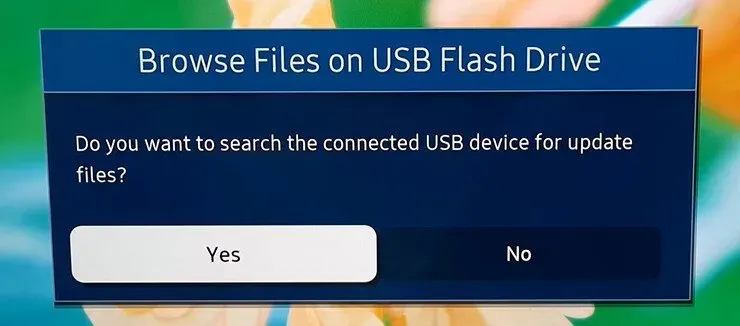
- Menüüs Vaade USB-failid klõpsake nuppu Jah.
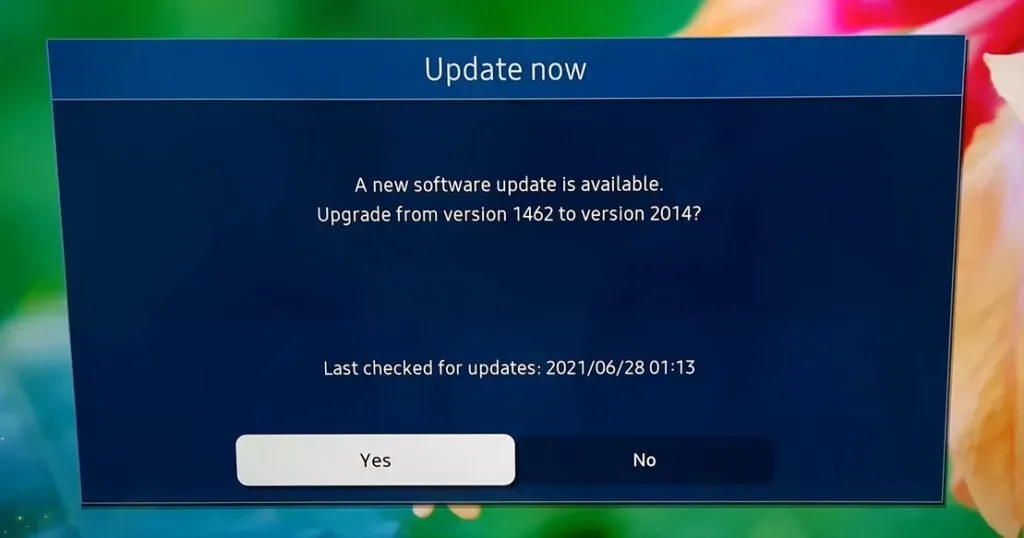
- Klõpsake aknas “Uuenda kohe” uuesti “Jah”.
- Teie teler taaskäivitub, kui püsivara värskendus on lõppenud, ja näete, kas probleem püsib.
7. Muutke DNS-serveri konfiguratsioone
Kui hankite Interneti operaatorilt, mis pakub staatilise IP-aadressi, on suur tõenäosus, et neil on ka eraldi DNS-server, ilma milleta teie Interneti-ruuter ei saa Interneti-ühendust luua.
Samsungi teleri WiFi-ruuteritega ühenduse loomiseks peate sisestama selle DNS-aadressi pärast DNS-režiimi käsitsi muutmist. DNS-režiimi muutmiseks ja DNS-i sätete käsitsi sisestamiseks järgige neid samme.
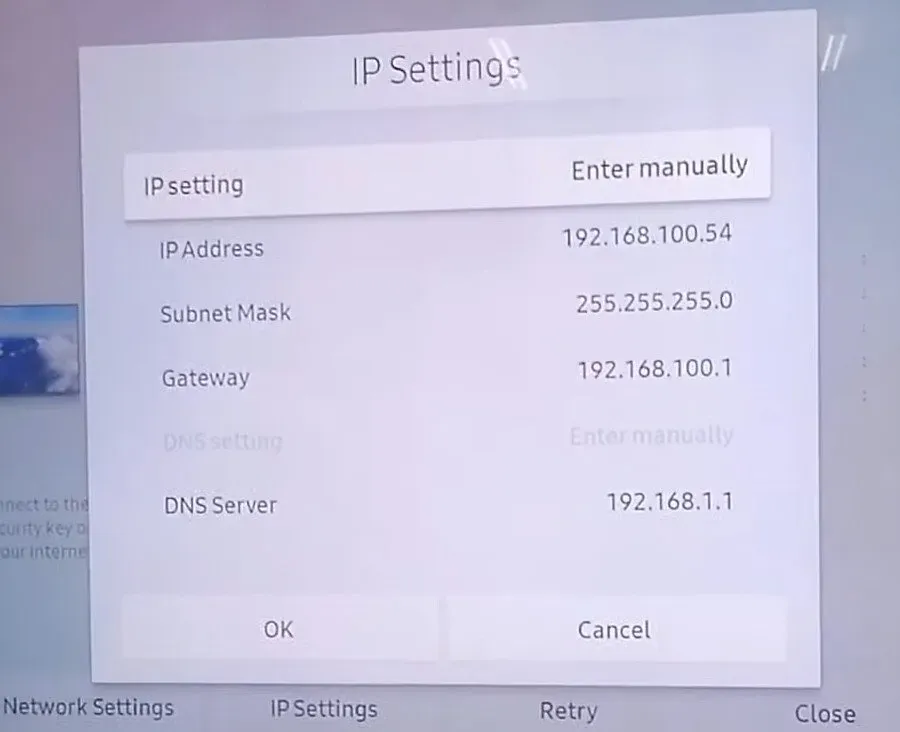
- Vajutage kaugjuhtimispuldil nuppu Menüü ja seejärel nuppu Seaded.
- Valige Võrk ja seejärel Võrguseaded.
- Valige menüüst Start “IP-sätted”.
- Nüüd valige DNS-režiim, veenduge, et roheline linnuke on seatud väärtusele Käsitsi, ja klõpsake nuppu OK.
- Sisestage eelistatud DNS-server ja klõpsake nuppu OK.
- Kui probleem oli seotud teie DNS-i sätetega, peaksite nüüd olema Internetiga ühendatud ja saate ühendatud seadmete seadete automaatseks muutmiseks kasutada nuppu Samsung Smart Hub.
8. Kontrollige, kas Wi-Fi signaali tugevus on nõrk.
Kontrollige oma Samsungi nutiteleri Wi-Fi olekut, kui Interneti-ühendus katkeb. Ühendus on tõenäoliselt ebastabiilne.
- Kui traadita võrk näitab vaid mõnda riba või vilgub pidevalt, ei pruugi seadmel olla stabiilset ühendust.
- Lihtsaim viis selle probleemi lahendamiseks on ruuteri asukoha puhastamine.
- Asetage see oma kodus silmapaistvasse kohta, eemal seintest ja mööblist, mis võib häirida selle traadita signaali.
- Kui teil pole muud valikut, kui paigaldada ruuter ruumi, kus on palju takistusi, soovitame WiFi asemel seadmete ühendamiseks kasutada Etherneti kaableid.
9. Redigeerige erinevaid Samsungi teleri seadeid
Kui probleem püsib, ei pruugi teie Samsungi teler olla õigesti seadistatud (eriti kui see ei loo isegi ühendust teie telefoni levialaga). Mitmel kasutajal on olnud edu järgmiste sätetega. Pange tähele, et iga kasutaja juhised on oluliselt erinevad.
Keela Samsung Instant Start
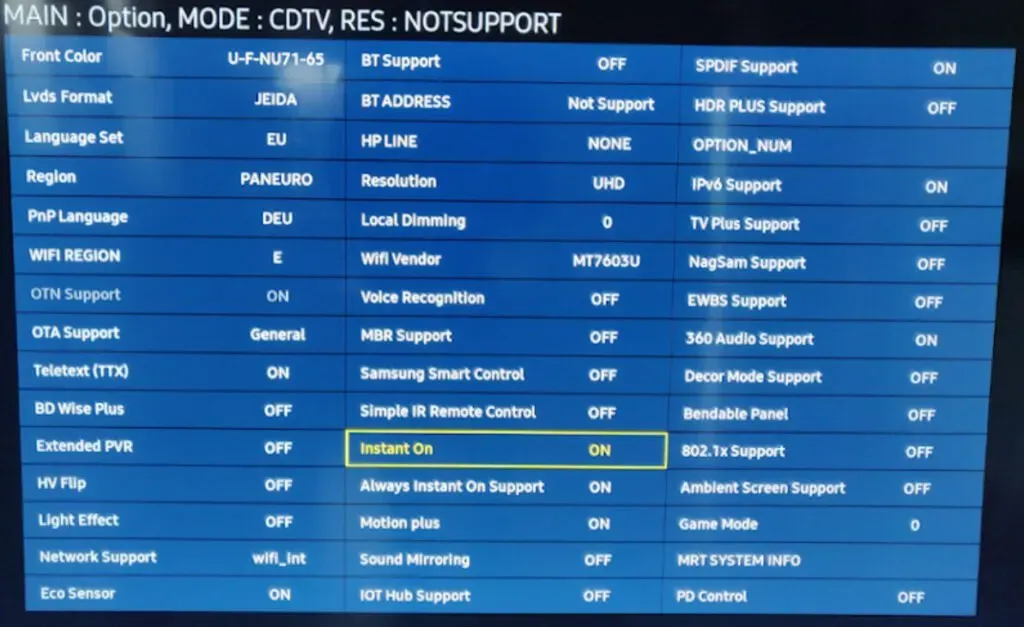
- Vajutage kaugjuhtimispuldil nuppu “Menüü” ja avage “Seaded”.
- Kerige alla ja valige vasakpoolsel paanil Üldine.
- Otsige paremalt üles Samsung Instant On ja lülitage see välja.
- Taaskäivitage oma Samsungi teler.
Keela automaatkäivitus viimane rakendus ja automaatkäivitus Smart Hub
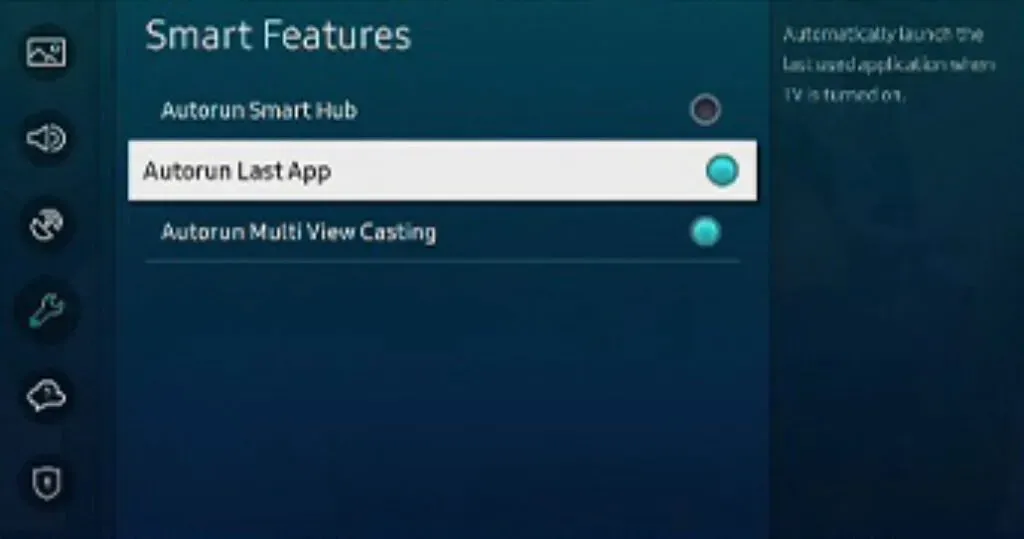
- Avage oma teleri menüüs “Seaded” jaotis “Üldine”.
- Avage automaatkäivituse viimane rakendus nutikates funktsioonides.
- Keelake see ja taaskäivitage teler, et näha, kas probleem on lahendatud.
- Kui ei, minge jaotisse Nutikad funktsioonid (sammud 1–2).
- Keelake Smart Hubi automaatkäivitus ja kontrollige WiFi-ühendust.
Muutke kasutusrežiimi
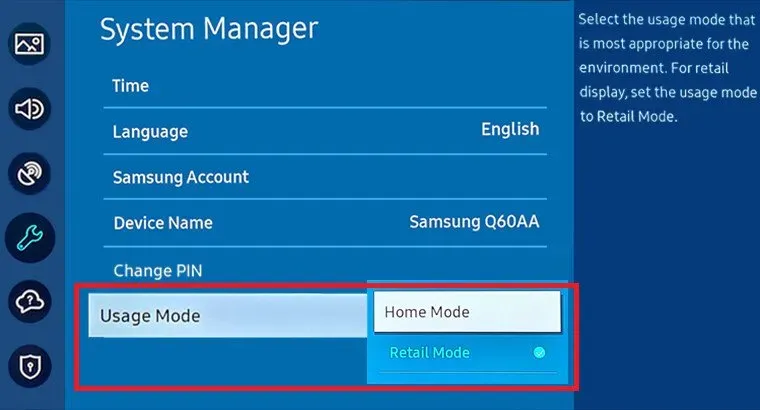
- Avage oma teleris seadete leht ja valige suvand “Tugi”.
- Laiendage parempoolsel paanil Kasutusrežiim ja valige Kodukasutus.
- Kasutage vaike-PIN-koodi 0000, kui teie Samsungi teler seda palub.
- Taaskäivitage teler ja kontrollige, kas Wi-Fi-ühendus töötab korralikult.
Funktsioon “Mobiilseadmega välja lülitamine”.
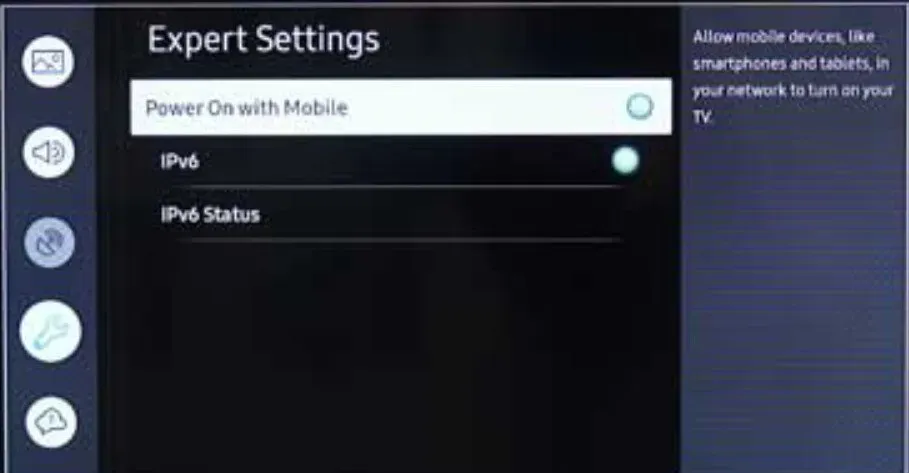
- Avage oma teleri aknas “Seaded” menüü “Üldine”.
- Valige Võrk ja seejärel Eksperdi seaded.
- Seejärel deaktiveerige Power on With Mobile (pärast seda ei tööta Smart Thingsi mobiilirakendus).
- Taaskäivitage teler ja kontrollige, kas Wi-Fi probleem on lahendatud.
Samsungi teleri nime muutmine
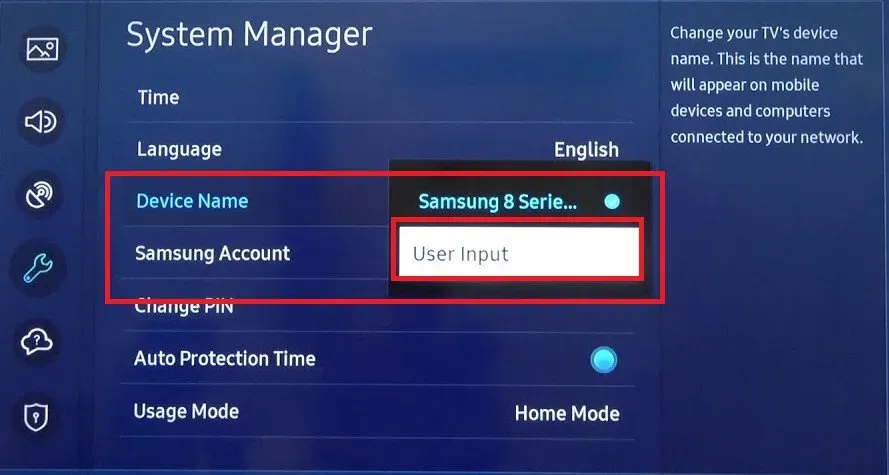
- Avage seadete menüü, kasutades nuppu Seaded Remote.
- Minge vahekaardile “Võrk”, valige “Seadme nimi” ja sisestage oma telerile uus nimi.
- Veenduge, et uus nimi ei ühtiks teiste teid ümbritsevate seadmete nimedega.
- Taaskäivitage teler ja kontrollige, kas probleem on lahendatud.
Värskendage Smart Hubi ressursse
- Valige oma teleri kaugjuhtimispuldil Smart Hubis suvand Allikas.
- Nüüd vajutage kaugjuhtimispuldil nuppu A (punane), et sundida allikaid värskendama, ja seejärel kontrollige, kas probleem on lahendatud, avades mõne rakenduse (nt Netflix või YouTube).
Muutke Wi-Fi piirkonda ja lähtestage SVC
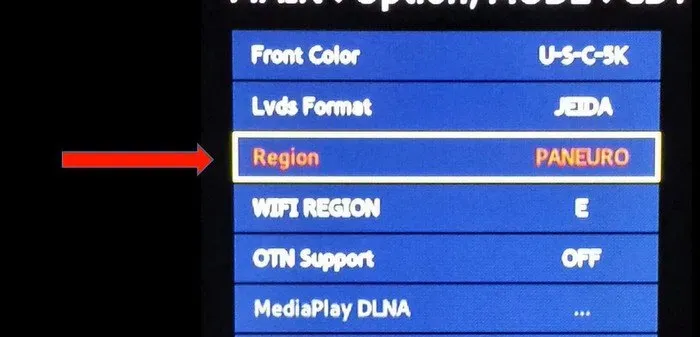
- Enne uuesti kasutamist lülitage teler välja ja lülitage see režiimile “Salajane (või teenindus)” (olge teenindusrežiimi muutmisel väga ettevaatlik, kuna see võib teie telerit jäädavalt kahjustada). Vajutage järgmisi kaugjuhtimispuldi nuppe järgmises järjekorras: (>> on edasikerimisklahv)
- Teave >> Menüü >> Vaigista >> 1 >> 8 >> 2 >> Toide.
- Avage teenindusmenüüs “Haldamine” -> “Alamvalik” -> ja muutke “WiFi piirkond” väärtuseks A.
- Klõpsake “Rakenda” ja taaskäivitage teler.
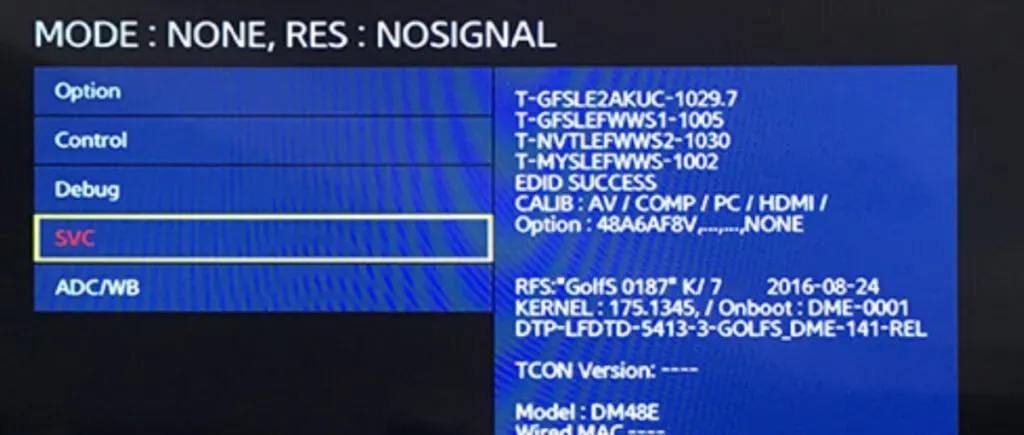
- Kui Wi-Fi piirkonna muutmine ei lahendanud probleemi, käivitage teler hooldusrežiimi ja valige SVC.
- Vajutage nuppu SVC Reset ja teler taaskäivitub automaatselt.
Muutke teleris riigiseadeid
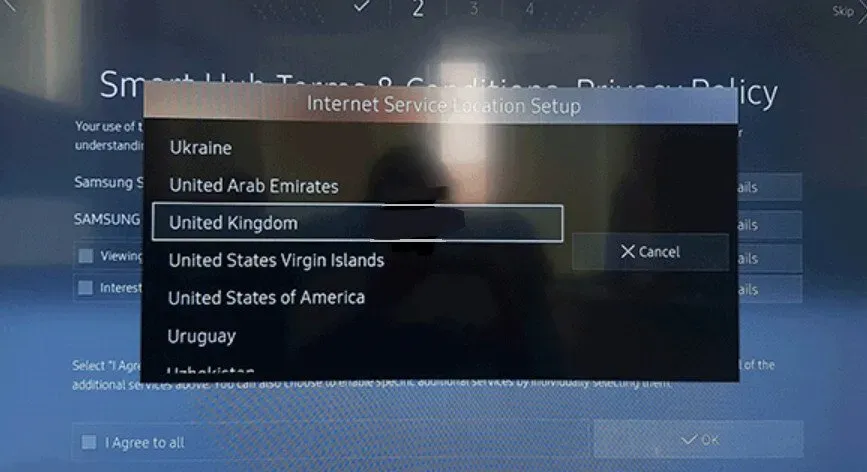
- Käivitage teleris Smart Hub ja vajutage kaugjuhtimispuldil järgmist klahvikombinatsiooni: (>> ja << on vastavalt edasi- ja tagasikerimise klahvid)
- >> 2 8 9 <<
- Muutke aknas „Interneti-teenuse asukoha seadistus” muud riiki kui praegu määratud riik ja nõustuge Samsungi tingimustega.
- Taaskäivitage teler ja kontrollige, kas Wi-Fi probleem on lahendatud.
Logige sisse oma Samsungi teleri kontole
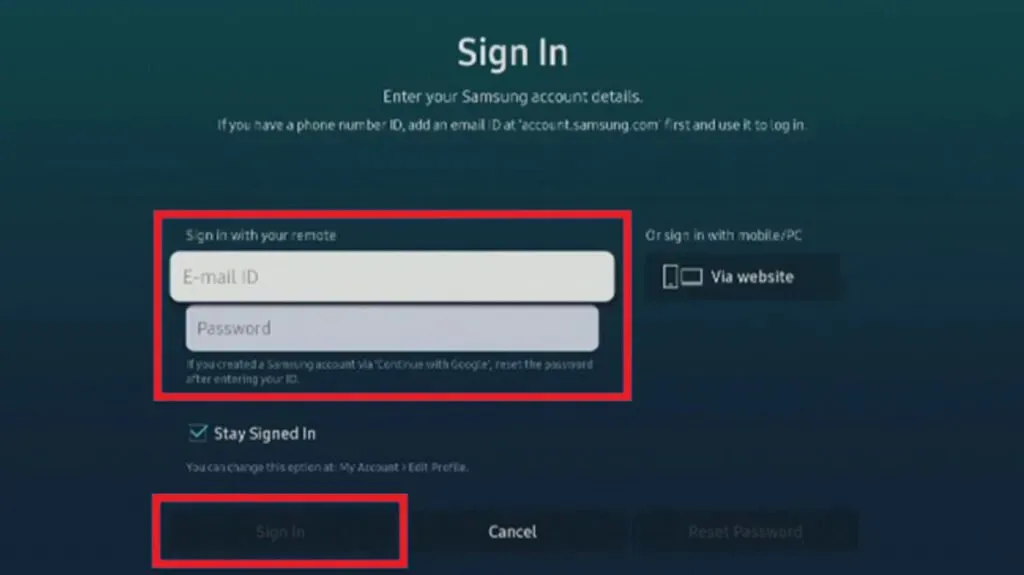
- Minge seadete menüüs vahekaardile Smart Hub.
- Valige suvand Samsungi konto ja logige oma Samsungi kontole sisse või sisestage oma mandaadid uuesti.
Lähtestage Samsung TV Smart Hub vaikeseadetele
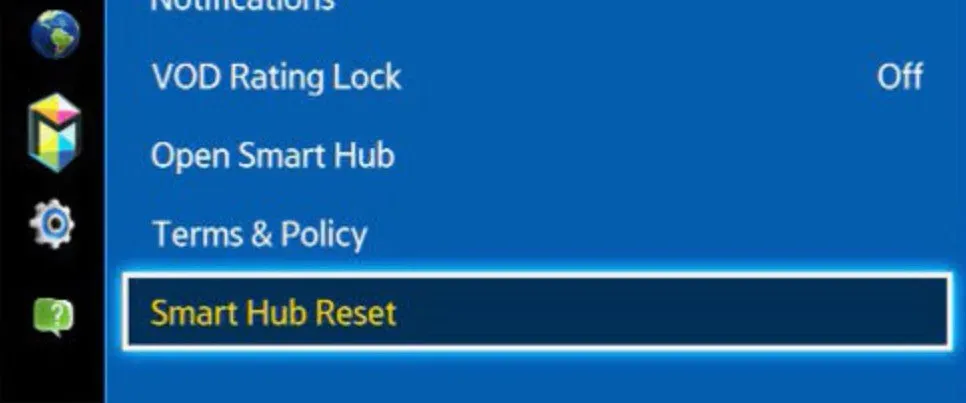
- Avage menüü “Seaded”, minge lehele “Tugi”, avage “Enesediagnoos” ja valige “Lähtesta Smart Hub”.
- Sisestage vaike-PIN 0000 ja vajutage kinnitamiseks sisestusklahvi.
- Oodake, kuni lähtestamisprotseduur on lõpule viidud, ja kontrollige, kas probleem on lahendatud.
Keela pehme AP
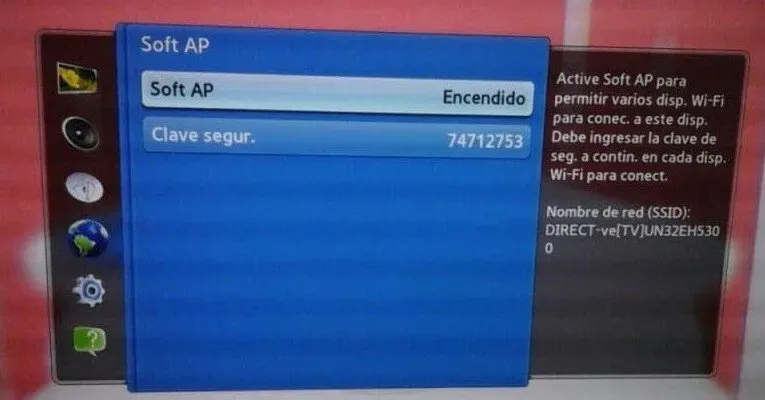
- Käivitage oma Samsungi teleris “Seaded” ja minge vahekaardile “Võrk”.
- Valige suvand Soft AP ja vajutage selle keelamiseks VÄLJA.
- Taaskäivitage teler ja kontrollige, kas probleem on endiselt olemas.
Määrake IP-aadress ja DNS-seaded käsitsi
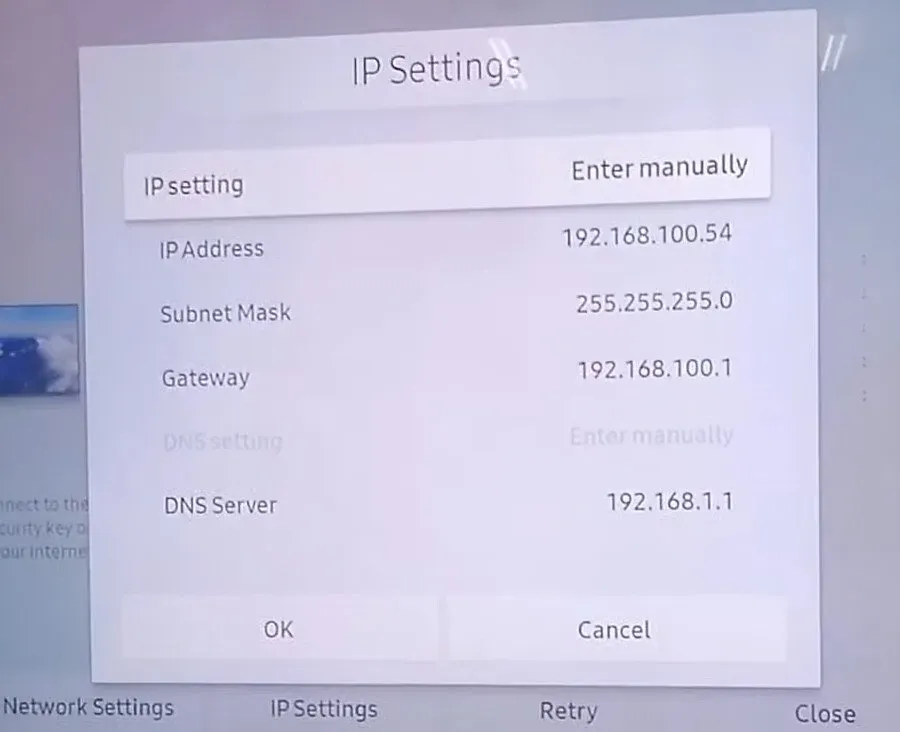
- Avage teleri seadetes jaotis “Võrk”.
- Valige “Võrgu olek”, avage “IP-sätted” ja muutke see valikuks “Käsitsi”.
- Pärast Interneti-teenuse pakkujaga ühenduse võtmist sisestage õige IP-aadress, alamvõrgu mask ja vaikelüüsi IP-aadress.
- Sisestage teenusepakkuja pakutud DNS-väärtused.
- Pärast väärtuste muutmist valige Ühenda.
- Kontrollige, kas Wi-Fi probleem on endiselt olemas.
Muutke oma teleri ajavööndit
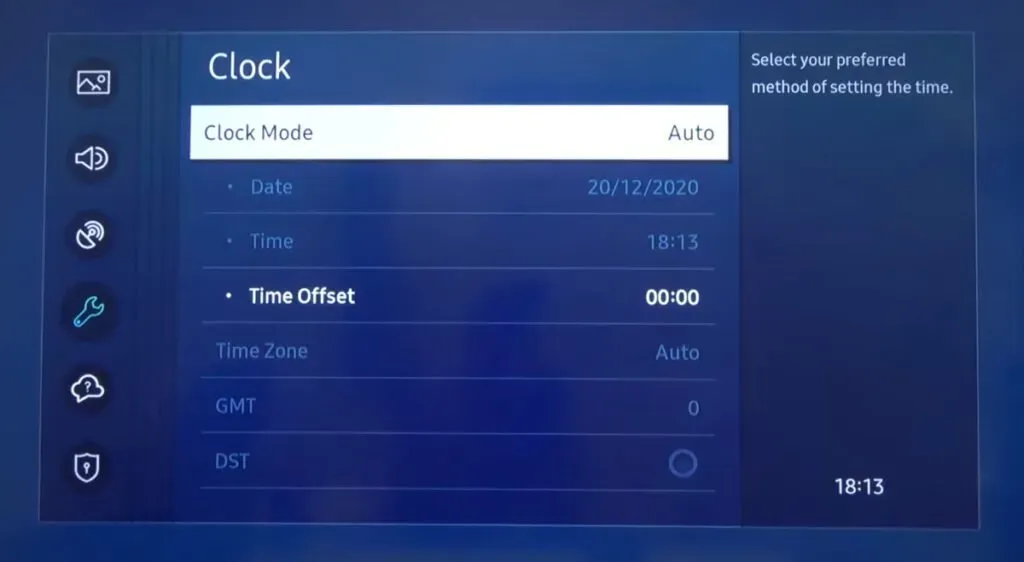
- Käivitage teleri seadete aken ja avage Üldine.
- Valige “Süsteemihaldur” ja klõpsake “Aeg”.
- Avage Kell ja muutke teleri ajavööndit. Kui see pole aktiivne, muutke kellarežiim käsitsi.
- Taaskäivitage teler ja kontrollige, kas probleem on lahendatud.
Keela Smart TV AnyNet+
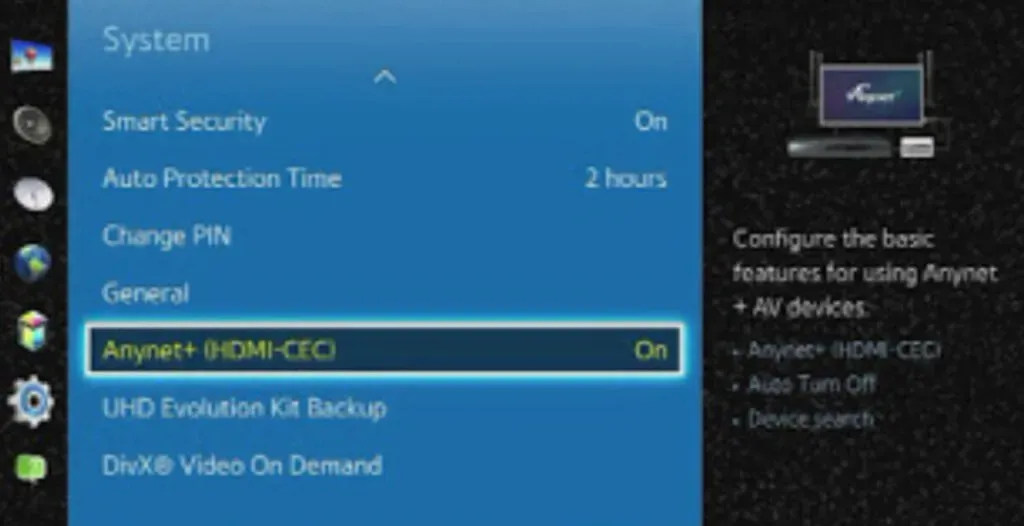
- Käivitage oma Samsungi teleri seaded ja minge vahekaardile Üldine.
- Valige suvand Väline seadmehaldur ja valige AnyNet+.
- Keelake see ja kontrollige, kas Wi-Fi probleem on lahendatud.
10. Lülituge Etherneti kaabliühendusele (Ethernet-pordiga Samsungi telerite jaoks)
Kui teie Samsungi teleri mudeli tagaküljel on Etherneti port, saate ruuteri Interneti-kaabli otse sellesse porti ühendada. Otseühendus on usaldusväärsem ja kiirem kui ruuteri kasutamine ning Interneti-ühenduse probleemide kiire tõrkeotsing. Lisateabe saamiseks järgige allolevaid juhiseid.
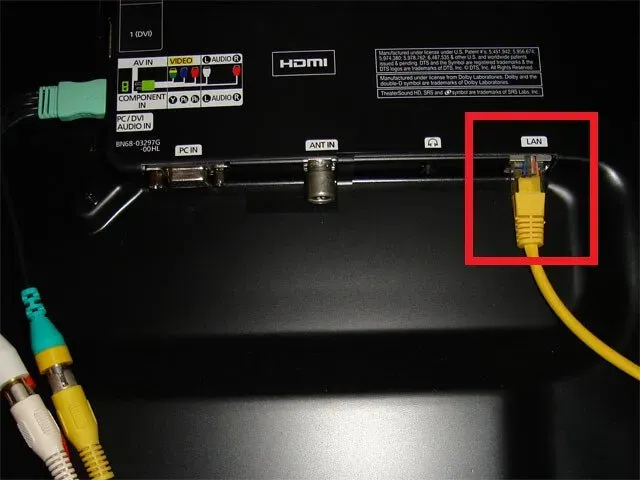
- Tõmmake hall LAN-juhe otse ruuteri Etherneti pordist välja.
- Reguleerige seda nii, et juhe jõuaks kergesti telerini.
- Ühendage Etherneti kaabel oma Samsungi teleri vastavasse porti.
- Kui saate teatise LAN-ühenduse seadistamise kohta, sisestage õige IP-aadress ja DNS-i sätted.
11. Paigaldage leviala laiendamiseks WiFi repiiter

Teie Samsungi teler ei pruugi saadaolevate ühenduste loendist Wi-Fi-ruuterit leida, kuna Wi-Fi-signaal on liiga nõrk, et jõuda teleris oleva juhtmevaba modemini.
Selle Wi-Fi-ühenduse probleemi lahendamiseks soovitame teil paigaldada teleri lähedusse Wi-Fi repiiteri, et see saaks laiendada ja suurendada WiFi leviala teie kodus või kontoris.
12. Lubage ruuteri sätetes UPnP.
UPnP on ruuterites vaikimisi lubatud. Privaatsuse huvides eelistavad mõned kasutajad selle desaktiveerida. UPnP muudab teie seadmete leidmise ja ühendamise lihtsaks. Kui see funktsioon on keelatud, võib Samsungi teleritel olla probleeme Wi-Fi-võrkudega ühenduse loomisel, mille tulemuseks on automaatne väljalülitamine.
Selle tulemusena peate tagama, et UPnP on teie ruuteris lubatud, tehes järgmist.
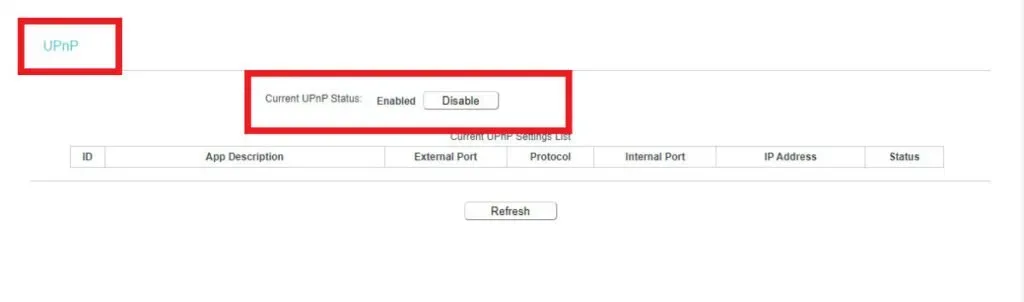
- Avage sellega ühendatud arvutis ruuteri haldusleht (tavaliselt 192.168.0.1).
- Logige sisse vaikimisi kasutajanime ja parooliga.
- Klõpsake valikutel Rohkem > Täpsem häälestus/võrk > UPnP.
- Lülitage UPnP-seade lubatud.
- Klõpsake nuppu Rakenda ja teie ruuter taaskäivitub üks kord.
13. Ruuteri lähtestamine tehaseseadetele.
Kui teil ei õnnestunud teleri lähtestamisel soovitud tulemust saavutada ja Etherneti kaabli ühendamine otse nutiteleriga toimib probleemideta, võib teie ruuter põhjustada Samsungi teleri Interneti-ühenduse katkemise. Sellisel juhul järgige ruuteri tehaseseadetele lähtestamiseks allolevaid samme.
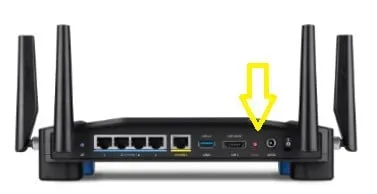
- Teie ruuteri taga on väike ümmargune nupp, mille peale on kirjutatud RESET. Vanematel mudelitel võib olla ka väike auk, mida saab ruuteri lähtestamiseks kirjaklambriga lükata.
- Hoidke nuppu all, kuni ruuteri tuled kustuvad. Vabastage see ja need hakkavad uuesti vilkuma.
- Pärast kõva lähtestamise lõpetamist peate konfigureerima ruuteri kõigi IP-sätete ja Wi-Fi paroolidega.
14. Võtke ühendust Samsungi tehnilise toega.
Kui kõik ülaltoodud lahendused Samsungi teleri Wi-Fi-ühenduse puudumise probleemile ei aidanud, võite viimase abinõuna võtta ühendust Samsungi tehnilise toega. Sa saad:
- Külastage nende teeninduskeskust
- Võtke nendega ühendust veebis või vestelge nendega whatsapi kaudu
- Kaugtoe saamiseks võtke nendega ühendust
- Kasutage garantiiremondi teenuseid
15. Võtke ühendust oma Interneti-teenuse pakkujaga
Võimalik, et te ei saa Samsungi teleriga Interneti-ühendust, kuna Interneti-teenuse pakkujad teevad teie piirkonnas hooldust, blokeerisid ajutiselt teie MAC-aadressi või teie pakett on aegunud ja seda pole automaatselt uuendatud.
Ainus võimalik viis nende probleemide lahendamiseks on helistada Interneti-teenuse pakkuja või operaatorite tehnilisele toele ja küsida viisakalt, kas selliseid probleeme esineb.
Järeldus
Loodan, et see artikkel Samsungi teleri Wi-Fi-ühenduse probleemi lahendamise kohta aitas teil teleri normaalseks muuta. Jätke allpool kommentaar, et anda meile teada, milline meetod oli teie jõupingutustes edukas, ja andke teavet selle probleemi muude lahenduste kohta.
KKK
Miks mu Samsungi teler ei luba mul WIFI-ga ühendust luua?
Teie Samsungi teler takistab teil Wi-Fi-ga ühenduse loomist mitmel põhjusel, näiteks kehv Wi-Fi-ühendus, DNS-i seadete mittevastavus, MAC-aadressi blokeerimine, Samsungi teleri aegunud püsivara, Interneti-teenuse pakkuja teenusega seotud probleemid jne. Järgige meie artiklit, et saada lisateavet kuidas seda tõsist probleemi lahendada.
Miks mu teler ei ühendu enam Wi-Fi-ga?
Kui teie Wi-Fi-võrk on salvestatud teie Samsungi telerisse ja ei loo enam sama Interneti-ühendust, peaksite kontrollima ruuterit ja lähtestama Samsungi teleri võrguseaded. Selle konkreetse vea paranduste kohta lisateabe saamiseks järgige seda artiklit.
Kuidas panna Samsungi teler minu Wi-Fi ära tundma?
Saate panna oma Samsungi teleri WiFi-võrku ära tundma, muutes käsitsi teleri DNS-serverit ja IP-aadressi, lähtestades teleri võrguseaded või värskendades püsivara. Selle Wi-Fi-ühenduse probleemi lahendamiseks muude paranduste saamiseks järgige seda artiklit.
Mida teha, kui teie Samsung Smart TV ei saa WIFI-ga ühendust?
Kui teie Samsungi teler ei saa Wi-Fi-ga ühendust, peate esmalt kindlaks tegema, kas selle vea põhjustab teler või ruuter. Kui olete süüdlase leidnud, võite proovida seadet taaskäivitada, muuta selle võrgusätteid või helistada seadme tootja toele.



Lisa kommentaar